导致192.168.1路由器设置界面进不去的因素
19 2. 16 8. 1. 1如果无法访问路由器设置界面,该怎么办?根据编辑者的长期经验,分析无法进入的19 2. 16 8. 1. 1路由器设置界面,主要是由于以下原因:
●路由器未正确安装和连接;
●计算机的本地IP设置不正确;
●路由器登录设置界面19 2. 16 8. 1. 1地址不正确;
通常来说,由于上述三个原因,无法访问19 2. 16 8. 1. 1路由器设置接口。我们可以一一检查。以下是19 2. 16 8. 1. 1无法访问路由器设置界面的解决方案。
一、首先检查无线路由器的安装
没有太多的线路来安装和连接路由器。需要注意的主要事情是:首先检查路由器是否正常工作(请参阅指示灯是否点亮)以及路由器接口是否正常连接。路由器的WAN端口用于连接调制解调器或外部光纤宽带,路由器的LAN端口用于连接计算机,如下图所示。

如果使用的是无线网络,请检查笔记本电脑是否已连接到路由器的无线网络,只要笔记本电脑已连接到无线路由器网络,就可以打开19 2. 16 8. 1. 1设置界面。
二、设置要自动获取的本地IP
如果路由器已正常安装和连接,并且已连接电源,则在路由器正常工作时无法访问19 2. 16 8. 1. 1设置接口,然后检查路由器是否正常工作。以前已经设置了计算机的本地IP,可以将本地IP地址更改为自动,具体设置如下。
1、进入计算机[控制面板]-[网络连接],然后在连接的网络上单击鼠标右键,然后在弹出菜单中单击以打开[属性],如下图。
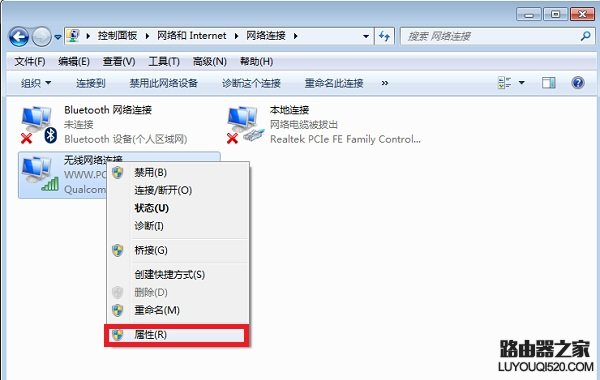

2、在打开的网络属性中,选择[Internet协议版本4(TCP / IPv 4)],然后单击[属性],如下图所示。
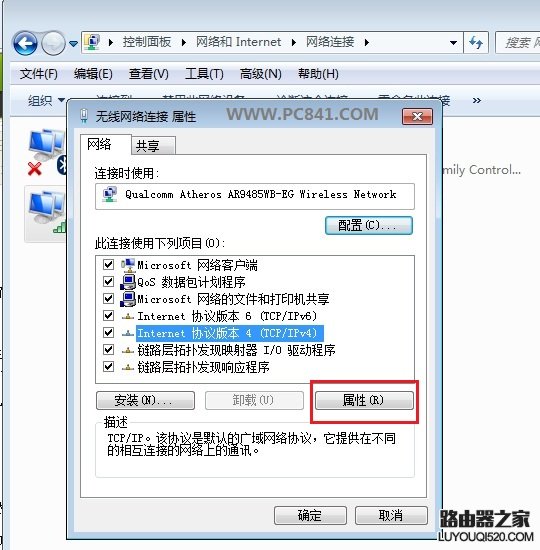
3、如果您先前已经设置了本地IP地址和DNS,则可以在此处将其更改为[自动获取],然后单击底部的[确定]将其保存,如下图所示。
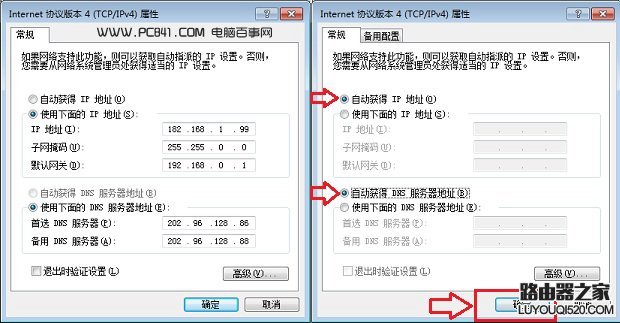
有时由于本地IP地址设置不够标准化,无法打开路由器设置登录界面,并且可以更改本地IP和DNS地址以自动获取。
三、 19 2. 16 8. 1. 1路由器设置接口地址不正确

如果排除了路由器的安装和连接以及本地IP地址问题,则无法访问19 2. 16 8. 1. 1路由器设置接口,这可能是由于错误的登录地址引起的。
通常,普通无线路由器的默认登录地址为19 2. 16 8. 1. 1,但是也有许多路由器的登录地址为19 2. 16 8. 0. 1,以及许多智能设备路由器的登录地址也大都不同。有关详细信息,您可以检查路由器表面的铭牌。路由器IP将被标记在上面。这是默认的登录地址,如下图所示。

检查路由器登录地址
如果我之前已经修改了路由器设置接口地址,现在却忘记了该怎么办?实际上,这非常简单,只要您仍然可以连接到Internet,打开cmd命令框,然后键入ipconfig / all,然后您就可以查看当前的路由器IP地址,如下图所示。
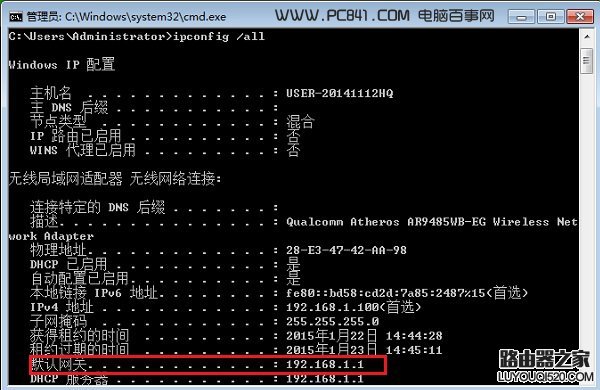
如上图所示,由于编辑器使用的路由器未更改19 2. 16 8. 1. 1的地址,因此检查的地址仍然是此地址。
好,介绍就在这里,通常每个人都解决了大多数19 2. 16 8. 1. 1路由器设置接口的故障,如果问题仍然没有解决,可以尝试连接路由器还原出厂设置,请重置以查看。
本文来自本站,转载请注明本文网址:
http://www.pc-fly.com/a/tongxingongju/article-368548-1.html
……